iMessage'i kasutaja on teavitused vaigistanud? Kuidas saada läbi?

Sisukord
Kirjutan oma vennale palju iMessage'i, peamiselt nädalavahetusel, kui peaks toimuma NFLi mäng.
Kui ma talle SMS-i kirjutasin, ütles iMessage äkki, et ta on teavitused vaigistanud, kuid kui ta uuesti SMS-i saatma hakkas, ütles ta, et ta ei ole neid vaigistanud.
Otsustasin, et lähen selle peale, sest see võib takistada, kui mul on midagi kiiremat, millest ma pean temaga rääkima.
Pärast seda, kui olin kulutanud palju aega, et uurida, kuidas "Ära häiri" ja "Fookusrežiim" toimivad, tegin iMessage'is väikese teate ära.
Kui iMessage'is suhtleva inimesega on teavitused vaigistatud, võid paluda tal Fookusrežiimi välja lülitada või lisada oma kontakti oma lemmikkontaktide nimekirja, et Fookusrežiimist mööda minna.
Kui jõuate selle artikli lõpuni, saate ka selle teate kiiresti ja lihtsalt välja lülitada.
Mida tähendab see, kui kellegi teavitused on vaigistatud?

iPhone'il on režiim "Focus", mis toimib nagu "Ära häiri", kuid see näitab kõiki teateid, mida sa said, kui see oli sisse lülitatud, kui sa selle välja lülitad.
Kui see režiim on sisse lülitatud, annab iMessage oma kontaktidele viisakusest teada, et nad teaksid, millal nad peaksid ootama vastust oma sõnumitele, et teavitused on hetkel välja lülitatud.
Kui nad ei ole seadistanud Fookusrežiimi nii, et see lubab teatavaid teateid mõnelt kontaktilt, ei teavita telefoni kasutavat isikut kõikidest kontaktidest saadavad teated.
Vaatame, kuidas saate fookusrežiimi välja lülitada, kui olete selle kogemata sisse lülitanud, ja kuidas saate lisada fookusrežiimi erandeid.
Vaatame ka, mida saate teha, kui fookusrežiim ei ole sisse lülitatud, kuid te näete ikkagi, et teated on teisel pool vaigistatud.
Fookusrežiimi väljalülitamine
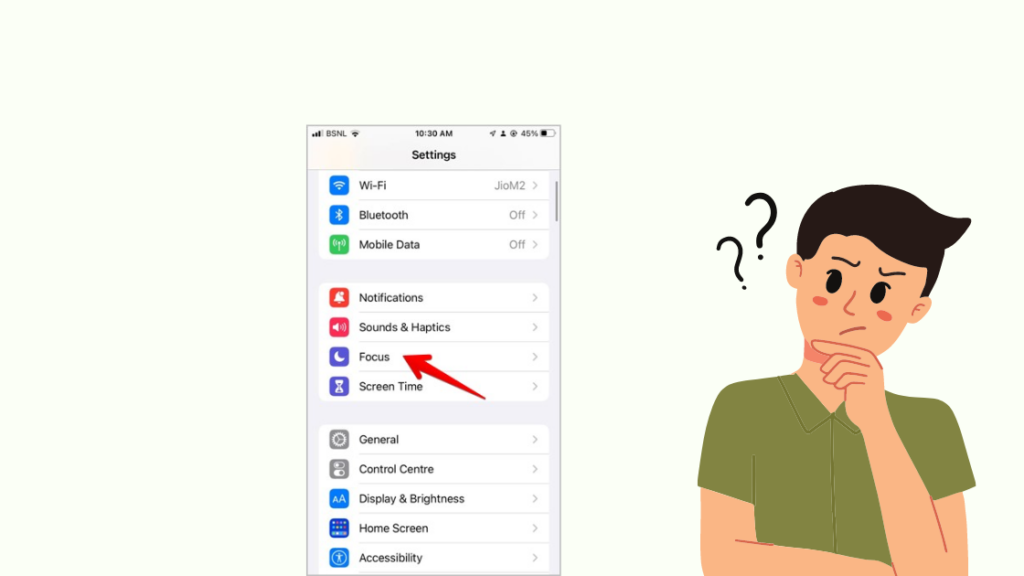
Esmalt võite paluda isikul, kelle sõnum on vaigistatud, lülitada fookusrežiim välja, kui see on tal sisse lülitatud.
Fookusrežiim on see, mis paneb iMessage'i seda hoiatust näitama, nii et lülitage iOS-seadmetes fookusrežiim välja:
- Libistage ekraani paremast ülemisest osast allapoole, et avada Juhtimiskeskus .
- Tap Fookus .
Fookusrežiimi väljalülitamiseks võite ka lukustusekraanil puudutada ja hoida all ikooni Focus.
Ütle neile, et nad lülitavad Fookuse ainult siis sisse, kui nad soovivad blokeerida kõik teavitused ja keskenduda sellele, mida nad parasjagu teevad.
Võite paluda neil ka kontrollida, kas neil on iMessage'is teiega vestluses poolkuu ikoon, ja kui on, siis peavad nad iMessage'i abil vestluse jaoks teavitused sisse lülitama.
Lülita fookuse jagamine välja
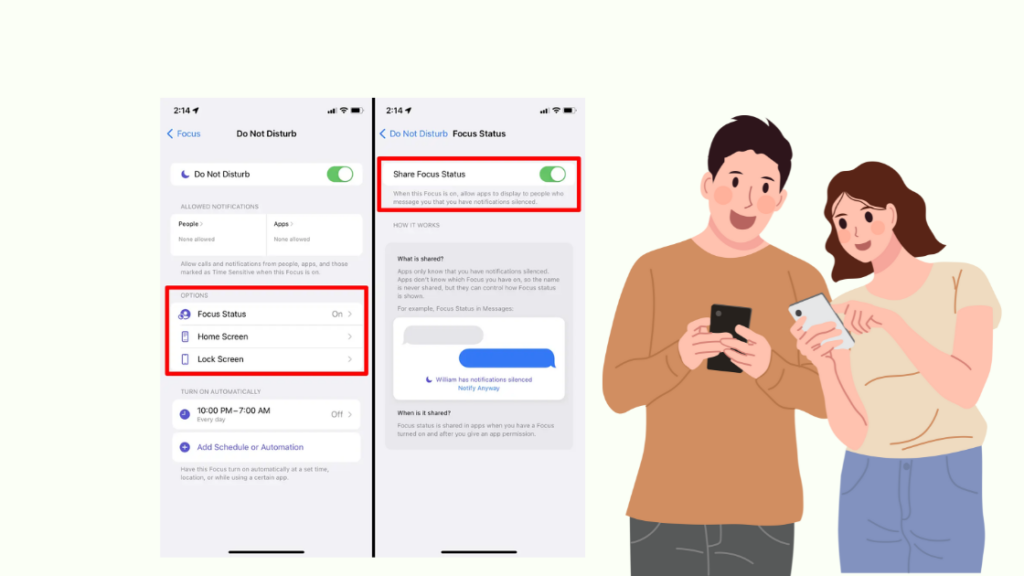
Apple'i seadmed võimaldavad ka sama Apple'i ID-d kasutavate seadmete vahel Focus'i jagada, nii et Focus'i sisselülitamine ühes seadmes lülitab selle välja kõigis sama Apple'i ID-d kasutavates seadmetes.
Sinu iMessage'i kontakt võib olla lülitanud Focus'i oma iPadis või Macis sisse ja selle tulemusena lülitas ta selle sisse ka oma iPhone'is, sest tal oli Focus Share sisse lülitatud.
Paluge neil iOS-i Focus share välja lülitada, järgides alljärgnevaid samme:
- Mine edasi Seaded .
- Tap Fookus .
- Lülita välja Jagamine seadmete vahel .
Selle tegemiseks Macil:
- Klõpsake nuppu Apple ikoon ekraani paremal ülaosas.
- Valige Süsteemi eelistused > Teated & Fookus .
- Tühjendage Jagage seadmetes . leiate selle märkeruudu akna vasakpoolse nimekirja alt.
- Kinnitage ilmuv üleskutse.
Kui seadistus Focus Share on välja lülitatud, kontrollige, kas vaigistatud teadete märguanne kaob, kui proovite isikule iMessage'is sõnumit saata.
Luba kontaktide rakendust läbi fookusrežiimi
Fookusrežiim lubab hädaolukorras teatud kontakte läbi lasta, seega palu inimesel, kelle iMessage'is on teavitused vaigistatud, lisada sind vabastatud kontaktide nimekirja.
See võimaldab neil jätkata Focus-režiimi kasutamist, kui nad seda soovivad, kuid te saate nendega ühendust, kuna olete vabastatud Focus'i poolt telefonile seatud piirangutest.
Et võimaldada kontakti läbi fookusrežiimi:
- Avatud Seaded .
- Mine edasi Fookus ja valige fookusrežiim, kuhu soovite kontakti lisada.
- Tap Inimesed , siis on + nuppu all Lubatud inimesed .
- Valige kontakt, mille jaoks soovite teha erandi, ja koputage nuppu Valmis .
Paluge neil kontrollida teie kontakti lubatud inimeste nimekirja, ja kui see on seal, ei lõpeta selle kontakti teavituste saatmist, kui lülitate selle Fookusrežiimi sisse.
Kui nad soovivad teid läbi lasta, peavad nad seda tegema kõigi praegu seadistatud Focus-režiimide puhul, olenemata sellest, milline Focus-režiim on neil sisse lülitatud.
Lisa oma kontakt lemmikute hulka
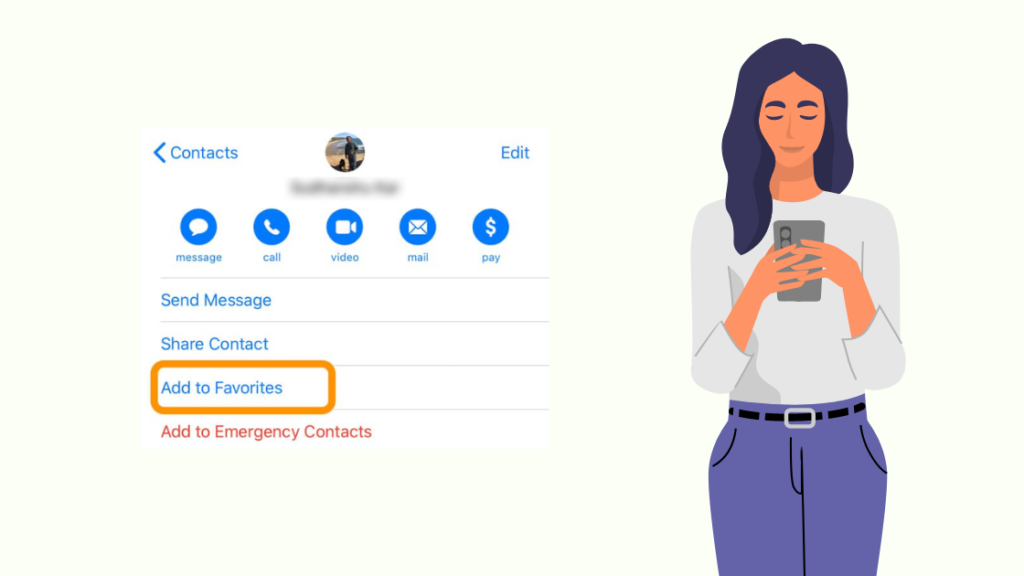
Samuti saate lisada oma lemmikute hulka kõik kontaktid, mida soovite läbi lasta, kui Focus on sisse lülitatud, ilma Focus'i seadistustega näppimata.
Paluge isikul lisada oma kontakt lemmikute nimekirja, järgides alljärgnevaid samme:
- Mine edasi Kontaktid .
- Kerige allapoole ja valige leping, mille soovite lisada lemmikuks.
- Kerige uuesti allapoole ja koputage Lisa lemmikute hulka .
Kõik kontaktid lemmikute nimekirjas mööda kõikidest Fookusrežiimidest, sealhulgas "Ära häiri", mis tähendab, et te ei pea lisama kontakti eraldi igasse kasutatavasse Fookusrežiimi.
Telefoni taaskäivitamine
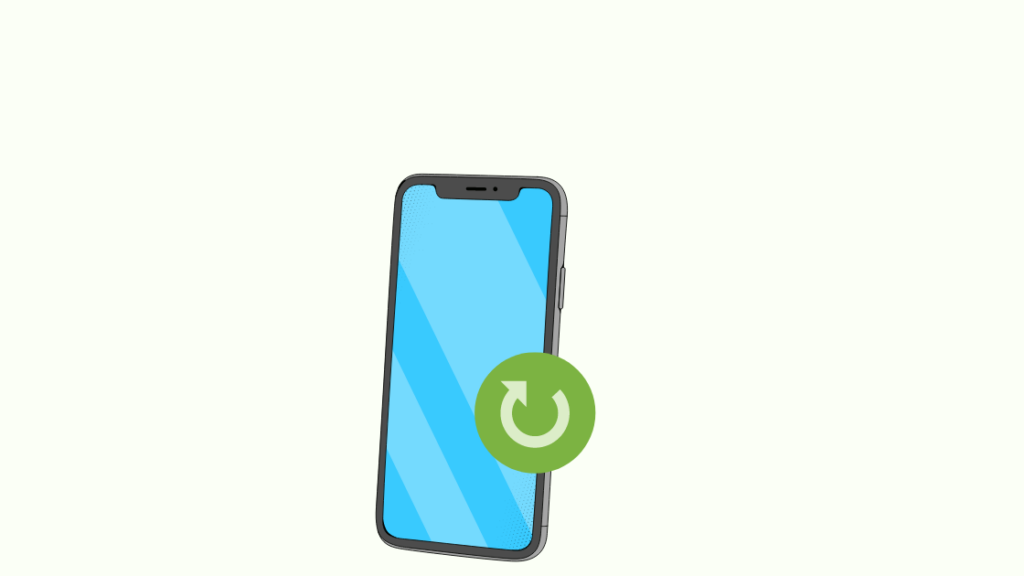
Kui fookusrežiimi väljalülitamine või kontakti lisamine lemmikute hulka ei ole vaikivate teadete sõnumit kõrvaldanud, võite paluda isikul oma telefon uuesti käivitada.
Telefoni taaskäivitamine:
- Vajutage ja hoidke all toiduklahvi.
- Kui ilmub liugur, kasutage seda telefoni väljalülitamiseks.
- Kui telefon lülitub välja, vajutage ja hoidke all toitenuppu, kuni telefon uuesti sisse lülitub.
Kui isiku telefon taaskäivitub, saate kontrollida iMessage'i, et näha, kas hoiatus on kadunud.
Kui esimene taaskäivitamine ei teinud midagi, võite paluda neil telefoni mitu korda taaskäivitada.
iOS-i uuendamine
Kui taaskäivitamine ei tundu toimivat, paluge neil oma telefoni iOS-i uuendada, et mis tahes viga, mis võis hoiatuse esilekutsuda, saaks parandatud.
iOS-i uuendamiseks:
- Avatud Seaded .
- Tap Üldine , siis valige Tarkvara uuendamine .
- Tap Allalaadimine ja paigaldamine ja saada uuendus paigaldatud.
Telefon taaskäivitub pärast uuenduse lõpuleviimist, seega kontrollige uuesti iMessage'i ja vaadake, kas teated ei ole enam vaigistunud.
Võtke ühendust Apple'iga

Kui iMessage näitab endiselt vaikivate teadete hoiatust isegi pärast seda, kui olete proovinud kõike, millest ma rääkisin, paluge inimesel viia telefon lähedal asuvasse Apple Store'i, et telefon üle vaadataks.
Tegemist võib olla tarkvaraprobleemiga, mille Apple saab tavaliselt tasuta parandada.
Võite proovida seda ka telefoni teel parandada, võttes ühendust Apple'i toega.
Lõplikud mõtted
Blokeeritud olemine erineb režiimist "Ära häiri" või "Fookusrežiim" ning te ei saa blokeeritud teavituste vaigistamise hoiatust.
Sõnumeid lihtsalt ei toimetata kohale, ükskõik millal te ka ei üritaksite sõnumit saata.
Fookusrežiim on võimas vahend, mis aitab teil tööd teha, ilma et teie telefon teid häiriks, kuid olge ettevaatlik, sest kiireloomulised kõned või sõnumid ei pääse läbi, kui te pole seadistanud, et teatud inimeste sõnumid ja kõned saaksid läbi.
Võite nautida ka lugemist
- Kas iMessage muutub roheliseks, kui see on blokeeritud? [Vastame]
- Kas iMessage ütleb Delivered kui telefon on välja lülitatud? Me vastame!
- Kuidas parandada iMessage'i allkirjastatud viga: Lihtne juhend
- Telefoninumber ei ole iMessage'is registreeritud: lihtsad lahendused
- Kas iPhone'ile saab tekstisõnumit planeerida?: Kiirjuhend
Korduma kippuvad küsimused
Kas keegi saab vaadata, kas sa neid iMessage'is vaigistada?
Kui oled kellegi iMessage'is vaigistanud, ei teavitata teda sellest, et oled seda teinud.
Kui teil on sisse lülitatud fookusrežiim, siis näeb teie sõnumite saatja, et teated on vaikival režiimil.
Kas teavitused vaigistatud tähendab blokeeritud?
Kui vestluses on kirjas, et teavitused on vaigistatud, ei tähenda see, et see kontakt on teid blokeerinud.
Vaata ka: Parimad HomeKit Secure Video (HKSV) kaamerad, mis panevad teid end turvaliselt tundmaNad võisid ühes oma Apple'i seadmes sisse lülitada fookusrežiimi, mis vaigistab kõik teated kõigis nende seadmetes.
Kuidas ma saan teada, kas ma olen iMessage'is blokeeritud?
Kui oled iMessage'is blokeeritud, ei saa sa saadetud sõnumite kohta mingeid olekuteateid.
Te ei tea, kas sõnum jõudis kohale või kas inimene on seda lugenud, sest ta ei saanud seda kunagi kätte.
Kas blokeeritud iMessages muutuvad roheliseks?
Kui iMessage'i tekstid muutuvad roheliseks, ei saadeta sulle enam iMessage'i kaudu tekstisõnumeid, vaid kasutatakse tavalist SMS-teenust.
See võib tähendada, et nad on sind iMessage'is blokeerinud või kaotanud internetiühenduse.
Vaata ka: Kuidas parandada iMessage'i allkirjastatud viga: Lihtne juhend
